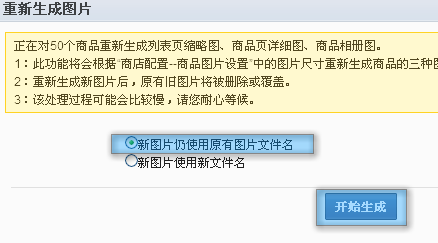1. 3.6.1商品图片配置
商店安装后对商品图片有默认的限制尺寸,如果想调整对图片大小的限制,可以对尺寸大小重定义。商品水印是商家对自己的图片增加的一种标识,这样既可以用商品图片进行宣传,还可以防止他人盗用自己的商品图片。
本小节包括3部分,通过对本节操作,您可以设置图片的大小方法,可以为商品图片增加个性化的水印标识
1、对商品列表图片进行设置
2、对商品详细页图片进行设置
3、对商品相册页图片进行设置
说明:
一张商品图片上传后,会自动生成三张图片,分别出现在商店的三类页面
a、显示在商品列表页、首页商品版块内的图片,称为“列表页缩略图”
b、显示在商品详细页内的图片,称为“商品页详细图”
c、显示在商品相册页内的图片,称为“商品相册图”
1、对商品列表图片进行设置
点击商品分类或搜索商品,看到的商品图片即为列表页缩略图

后台,依次点击 控制面板-图片管理-商品图片配置:
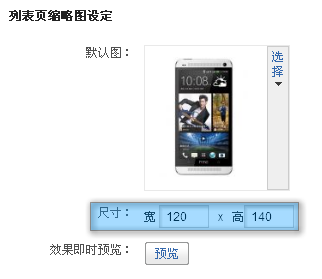
如果商品图片暂时未上传,商品列表中的图片会显示系统默认的缺省图。
缺省图也可以自定义,本地上传即可。
2、对商品详细页图片进行设置
(1)、尺寸设定
在商品详情页中第一屏的左侧大图,为详细页面的标准图,而此尺寸说明的是框内展示的大小。
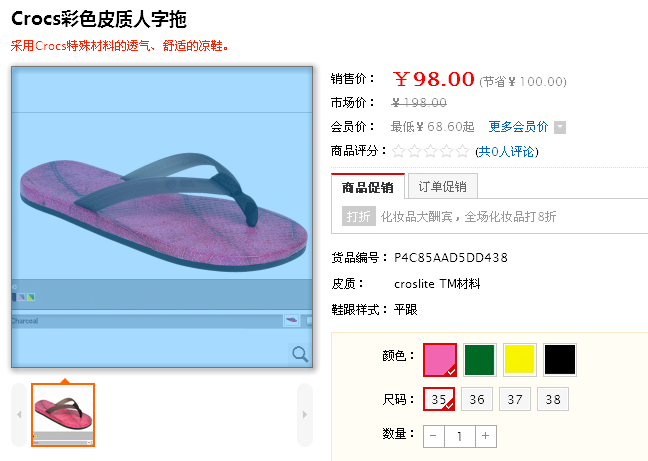
后台设置:
依次点击 控制面板-图片管理-商品图片配置,进行设置
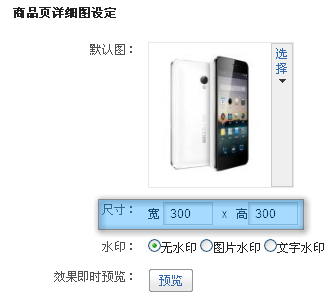
如果商品图片暂时未上传,商品详细图会显示系统默认的缺省图。
缺省图也可以自定义,本地上传即可。
(2)、水印设定
点击进入商品详情页后,即可看到logo在详情页第一屏的商品图片中展示
后台,依次点击 控制面板-图片管理-商品图片管理内,开启文字水印功能,
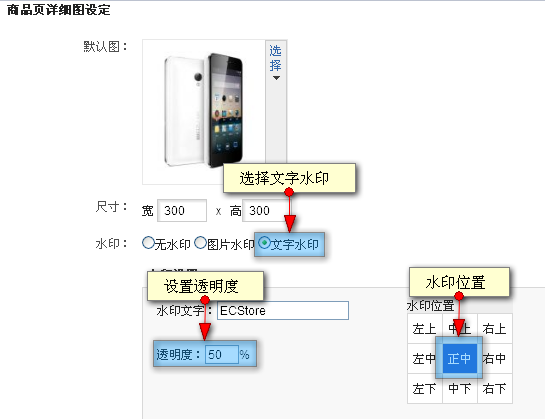
输入要显示的文字,选择文字水印在图片上要显示的位置,设定水印文字大小和颜色,保存后再上传的商品即可为商品详细页图片打上文字水印。
文字水印效果:

一般建议先设置水印,再上传商品,这样,商品图片就会自动增加设置好的水印。
图片水印时设置大体相同,只要上传一个准备好的图片就可以了
3、对商品相册页图片进行设置
(1)、尺寸设定
在商品详细页中继续点击图片时显示的即为相册图
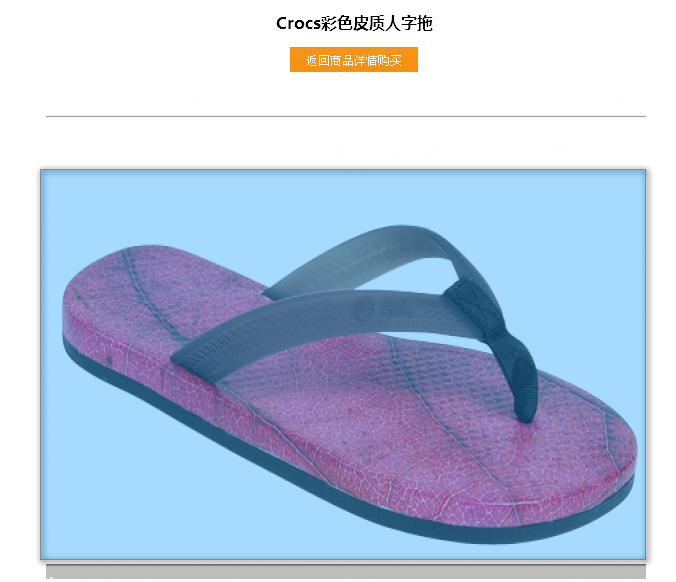
后台,依次点击 控制面板-图片管理-商品图片配置
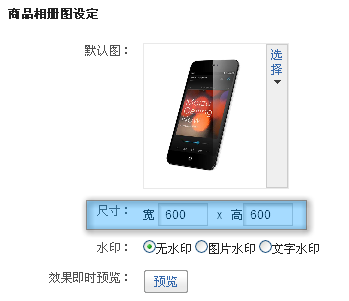
如果商品图片暂时未上传,商品相册图会显示系统默认的缺省图。
缺省图也可以自定义,本地上传即可。
说明:以上图片,必须是本地上传的图片,才会有实际效果,对远程图片无效。
(2)、设置图片水印效果
前台商品详细页图片上,可以看到设置了水印的效果
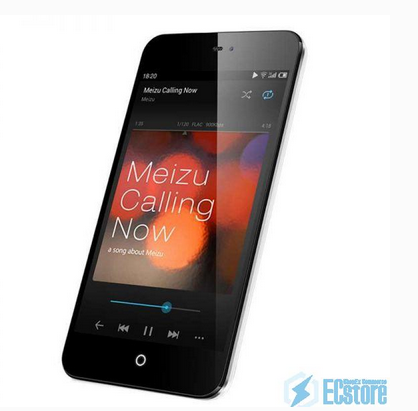
后台,依次点击 控制面板-图片管理-商品图片配置
开启图片水印功能,上传水印图片,选择水印要显示的位置,设定图片水印透明度后,保存生效。
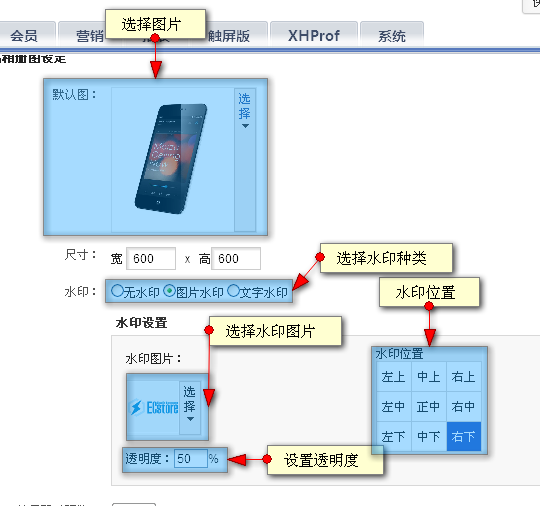
设置成功后,可查看一下效果,配置结束后,再上传的商品图片就会自动加上水印。
图片重新生成方法说明:
如果已经上传了大量图片后才设置了图片水印或相册图片水印,可以通过图片重新生成增加水印。
后台,商品-商品列表,勾选要重新生成图片的商品,点击批量操作,选择重新生成图片
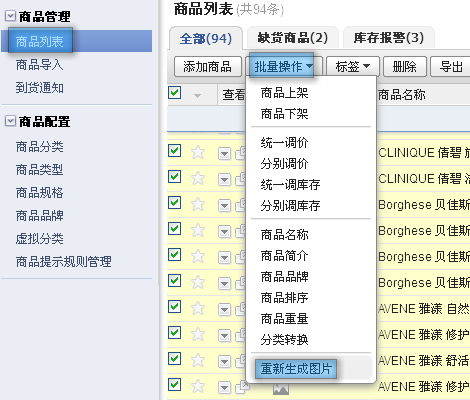
选择“重新生成”即可